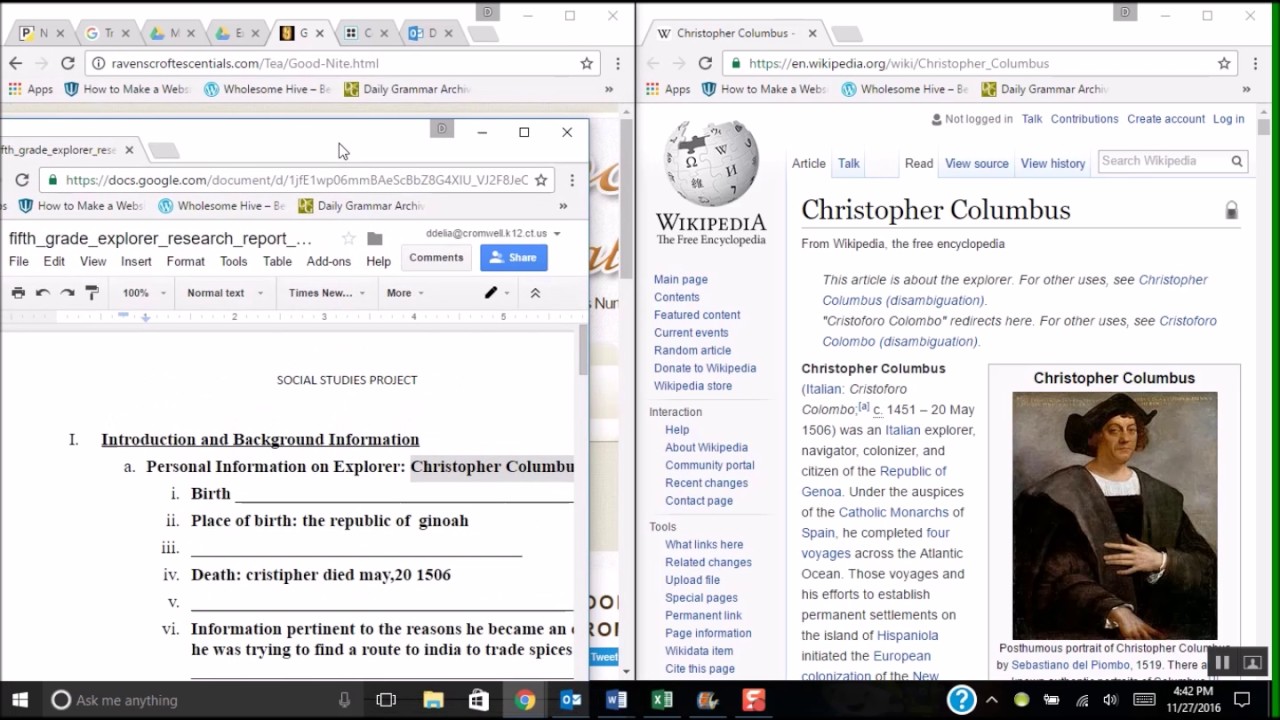Πατήστε το πλήκτρο Windows και πατήστε είτε το δεξί είτε το αριστερό πλήκτρο βέλους, μετακινώντας το ανοιχτό παράθυρο στην αριστερή ή δεξιά θέση της οθόνης. Επιλέξτε το άλλο παράθυρο που θέλετε να δείτε δίπλα στο παράθυρο στο πρώτο βήμα.
Πώς μπορώ να ανοίξω δύο Windows στον υπολογιστή μου;
Επιλέξτε το εικονίδιο Προβολή εργασιών στη γραμμή εργασιών ή πατήστε Alt-Tab στο πληκτρολόγιό σας για να δείτε εφαρμογές ή να κάνετε εναλλαγή μεταξύ τους. Για να χρησιμοποιήσετε δύο ή περισσότερες εφαρμογές ταυτόχρονα, πιάστε το επάνω μέρος ενός παραθύρου εφαρμογής και σύρετέ το στο πλάι. Στη συνέχεια, επιλέξτε μια άλλη εφαρμογή και θα κουμπώσει αυτόματα στη θέση της.
Πώς βάζετε δύο Windows δίπλα-δίπλα στα Windows 10;
Για να χωρίσετε την οθόνη στα Windows 10, απλώς σύρετε ένα παράθυρο μέχρι τη μία πλευρά της οθόνης μέχρι να κουμπώσει στη θέση του. Στη συνέχεια, επιλέξτε ένα άλλο παράθυρο για να γεμίσετε το άλλο μισό της οθόνης σας.
Πώς μπορώ να ανοίξω δύο προγράμματα ταυτόχρονα;
Για να ανοίξετε ένα δεύτερο παράθυρο ορισμένων ανοιχτών εφαρμογών, απλώς κρατήστε πατημένο το Shift και κάντε κλικ στο εικονίδιο στη γραμμή εργασιών σας. Για προγράμματα όπως το Word, το Σημειωματάριο, το File Explorer και το Chrome, αυτό θα ανοίξει ένα δεύτερο παράθυρο με ένα κενό έγγραφο. Μπορείτε να εργαστείτε σε αυτήν την παρουσία της εφαρμογής ξεχωριστά από ό,τι άλλο έχετε ήδη ανοιχτό.
Πώς μπορώ να εμφανίσω όλα τα ανοιχτά παράθυρα στον υπολογιστή μου;
Χρησιμοποιήστε την Προβολή εργασιών για να εμφανίσετε όλα τα παράθυρα στην ίδια οθόνη. Μπορείτε επίσης να ανοίξετε την Προβολή εργασιών πατώντας το πλήκτρο Windows + Tab. Εάν δεν βλέπετε το εικονίδιο Προβολή εργασιών στη γραμμή εργασιών, κάντε δεξί κλικ στη γραμμή εργασιών, επιλέξτε Ρυθμίσεις γραμμής εργασιών και, στη συνέχεια, κάντε κλικ στο διακόπτη δίπλα στην “Προβολή εργασιών” για να την ενεργοποιήσετε.
Πώς χωρίζετε την οθόνη ενός φορητού υπολογιστή;
Πατήστε το πλήκτρο Windows με το πλήκτρο δεξιού βέλους για να τοποθετήσετε το ενεργό παράθυρο στη δεξιά πλευρά της οθόνης. Πατήστε το πλήκτρο Windows με το αριστερό βέλος και στη συνέχεια πατήστε αμέσως το πλήκτρο Windows με το πλήκτρο επάνω βέλους, για να τοποθετήσετε το ενεργόπαράθυρο στην επάνω αριστερή γωνία της οθόνης.
Ποια είναι η συντόμευση για το άνοιγμα πολλών Windows στα Windows 10;
Μπορείτε να χρησιμοποιήσετε το Flip για εναλλαγή μεταξύ ανοιχτών παραθύρων. Για να το κάνετε αυτό, πατήστε και κρατήστε πατημένο το πλήκτρο Alt στο πληκτρολόγιό σας και, στη συνέχεια, πατήστε το πλήκτρο Tab. Συνεχίστε να πατάτε το πλήκτρο Tab μέχρι να επιλεγεί το επιθυμητό παράθυρο.
Πώς χωρίζετε τα Windows οριζόντια;
Διαίρεση οθόνης στη μέση Ο πιο θεμελιώδης τρόπος για να χρησιμοποιήσετε τη διαίρεση οθόνης στα Windows 10 είναι να σύρετε ένα ανοιχτό παράθυρο στην αριστερή ή τη δεξιά πλευρά της οθόνης. Αυτό θα “κουμπώσει” αυτόματα αυτό το παράθυρο για να καταλάβει ακριβώς το μισό της οθόνης.
Πώς λέγεται όταν πολλά παράθυρα είναι ανοιχτά ταυτόχρονα;
Τα Cascading windows είναι ένας τύπος διάταξης εφαρμογών που είναι ανοιχτές σε μια επιφάνεια εργασίας των Windows. Σε αυτή τη διάταξη, τα παράθυρα των εφαρμογών που εκτελούνται αυτήν τη στιγμή επικαλύπτονται μεταξύ τους και οι γραμμές τίτλου τους γίνονται ορατές για να ενημερώνεται ο χρήστης για την ανοιχτή τους κατάσταση.
Πώς μπορώ να αλλάξω οθόνες στα Windows;
Για εναλλαγή μεταξύ επιτραπέζιων υπολογιστών: Ανοίξτε το παράθυρο Προβολή εργασιών και κάντε κλικ στην επιφάνεια εργασίας στην οποία θέλετε να μεταβείτε. Μπορείτε επίσης να κάνετε γρήγορη εναλλαγή μεταξύ επιτραπέζιων υπολογιστών με τις συντομεύσεις πληκτρολογίου Πλήκτρο Windows + Ctrl + Αριστερό βέλος και Πλήκτρο Windows + Ctrl + Δεξί βέλος.
Ποια είναι η συντόμευση για το άνοιγμα πολλών παραθύρων στα Windows 10;
Μπορείτε να χρησιμοποιήσετε το Flip για εναλλαγή μεταξύ ανοιχτών παραθύρων. Για να το κάνετε αυτό, πατήστε και κρατήστε πατημένο το πλήκτρο Alt στο πληκτρολόγιό σας και, στη συνέχεια, πατήστε το πλήκτρο Tab. Συνεχίστε να πατάτε το πλήκτρο Tab μέχρι να επιλεγεί το επιθυμητό παράθυρο.
Πώς χωρίζετε την οθόνη σε φορητό υπολογιστή Dell;
Η επιλογή διαίρεσης οθόνης σάς δίνει τη δυνατότητα να ανοίξετε δύο εφαρμογές στην ίδια οθόνη, κάτι που σας βοηθά στο multitasking. Για να χωρίσετε την οθόνη: Ανοίξτε οποιεσδήποτε δύο εφαρμογές που θέλετε να εκτελέσετε τη διαίρεση οθόνης. Σύρετε από αριστερά για να ανοίξετετη δεύτερη εφαρμογή και κρατήστε το δάχτυλό σας μέχρι να χωριστεί η οθόνη.
Πώς μπορώ να δω όλα τα ανοιχτά παράθυρα στον υπολογιστή μου;
Χρησιμοποιήστε την Προβολή εργασιών για να εμφανίσετε όλα τα παράθυρα στην ίδια οθόνη. Μπορείτε επίσης να ανοίξετε την Προβολή εργασιών πατώντας το πλήκτρο Windows + Tab. Εάν δεν βλέπετε το εικονίδιο Προβολή εργασιών στη γραμμή εργασιών, κάντε δεξί κλικ στη γραμμή εργασιών, επιλέξτε Ρυθμίσεις γραμμής εργασιών και, στη συνέχεια, κάντε κλικ στο διακόπτη δίπλα στην “Προβολή εργασιών” για να την ενεργοποιήσετε.
Γιατί δεν λειτουργεί η διαχωρισμένη οθόνη μου;
Ενεργοποίηση αναγκαστικής διαίρεσης οθόνης Για να τους αναγκάσετε να επιτρέψουν τη λειτουργία διαίρεσης οθόνης: ενεργοποιήστε τις ρυθμίσεις προγραμματιστή στο τηλέφωνο, εάν δεν είναι ήδη. ανοίξτε την εφαρμογή Ρυθμίσεις του Android. ενεργοποιήστε το Σύστημα > Επιλογές προγραμματιστή > Αναγκάστε τις δραστηριότητες να έχουν δυνατότητα αλλαγής μεγέθους.
Μπορείτε να κουμπώσετε τα παράθυρα οριζόντια;
Πώς μπορώ να εκτελέσω ένα οριζόντιο χτύπημα; Ανοίξτε όλα τα παράθυρα που θέλετε να κουμπώσετε οριζόντια. Κάντε δεξί κλικ στη γραμμή εργασιών. Κάντε κλικ στο “Εμφάνιση παραθύρων σε στοίβα”.
Μπορείτε να κουμπώσετε τα παράθυρα κάθετα;
Κάθετο κούμπωμα Τα Windows 10 προσθέτουν επίσης υποστήριξη για κάθετο κούμπωμα παραθύρων. Πατήστε Windows Key + Up ή Windows Key + Down για να κουμπώσετε την τρέχουσα εφαρμογή στο επάνω ή στο κάτω μισό της οθόνης. Πατώντας το Windows Key + Up για δεύτερη φορά θα μεγιστοποιήσει το παράθυρο, ενώ το πάτημα του Windows Key + Down για δεύτερη φορά θα το ελαχιστοποιήσει.
Μπορώ να χωρίσω την οθόνη στα Windows 10;
Διαίρεση οθόνης στη μέση Ο πιο θεμελιώδης τρόπος για να χρησιμοποιήσετε τη διαίρεση οθόνης στα Windows 10 είναι να σύρετε ένα ανοιχτό παράθυρο στην αριστερή ή τη δεξιά πλευρά της οθόνης. Αυτό θα “κουμπώσει” αυτόματα αυτό το παράθυρο για να καταλάβει ακριβώς το μισό της οθόνης.
Πώς χωρίζετε την οθόνη στο Google Chrome;
Εμφάνιση δύο παραθύρων ταυτόχρονα Σε ένα από τα παράθυρα που θέλετε να δείτε, κάντε κλικ και κρατήστε πατημένο το Μεγιστοποίηση . Σύρετε προς το αριστερό ή το δεξί βέλος. Επαναλάβετε για ένα δεύτερο παράθυρο.
Τι κάνει το Ctrl Windows D;
Όλο το σημαντικό Διαδίκτυοπρογράμματα περιήγησης (π.χ. Chrome, Edge, Firefox, Opera) πατώντας Ctrl + D δημιουργείται ένας νέος σελιδοδείκτης ή ένα αγαπημένο για την τρέχουσα σελίδα. Για παράδειγμα, μπορείτε να πατήσετε Ctrl + D τώρα για να προσθέσετε σελιδοδείκτη σε αυτήν τη σελίδα.
Πώς λέγεται όταν πολλά παράθυρα είναι ανοιχτά ταυτόχρονα;
Τα Cascading windows είναι ένας τύπος διάταξης εφαρμογών που είναι ανοιχτές σε μια επιφάνεια εργασίας των Windows. Σε αυτή τη διάταξη, τα παράθυρα των εφαρμογών που εκτελούνται αυτήν τη στιγμή επικαλύπτονται μεταξύ τους και οι γραμμές τίτλου τους γίνονται ορατές για να ενημερώνεται ο χρήστης για την ανοιχτή τους κατάσταση.
Γιατί δεν μπορώ να χωρίσω την οθόνη μου στα Windows 10;
Εκκινήστε τις Ρυθμίσεις των Windows 10 πατώντας τη συντόμευση πληκτρολογίου Windows Key + I. Κάντε κλικ στο System και μετά στο Multitasking από τη λίστα. Στη δεξιά πλευρά, μπορείτε να δείτε τις επιλογές Snap, ενεργοποιήστε τα ρυθμιστικά. Τώρα οι δυνατότητες Snap είναι ενεργοποιημένες στα Windows 10.
Πώς μπορώ να επαναφέρω τη διαίρεση της οθόνης στην κανονική λειτουργία;
Για να αφαιρέσετε τη διαίρεση αφού χωρίσετε την οθόνη στα δύο, κάντε διπλό κλικ στο κατακόρυφο ή οριζόντιο όριο διαχωρισμού. Στη συνέχεια αφαιρείται η διάσπαση. Εναλλακτικά, σύροντας το όριο προς τα αριστερά/δεξιά ή πάνω/κάτω της οθόνης καταργείται επίσης η διαίρεση.